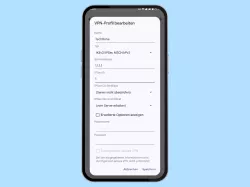Samsung: VPN (Virtual Private Network) einrichten
Du möchtest sicher und anonym mit dem Samsung-Smartphone im Internet surfen? So kannst du ein VPN einrichten.
Von Simon Gralki · Zuletzt aktualisiert am
Um sicher im Internet zu surfen, ist bei vielen Nutzern die Konfiguration eines VPN-Servers pflicht. Wie man eine gesicherte VPN-Verbindung auf dem Samsung-Smartphone einrichtet, zeigen wir hier.
Beim Öffnen beziehungsweise Aufrufen von Webseiten im Internet wird die eigene IP-Adresse übermittelt, worüber der Standort bestimmt werden kann und was dazu führt, dass bestimmte Inhalte in Deutschland nicht verfügbar oder aber Streaming-Dienste im Ausland nicht erreichbar sind.
Um dies zu umgehen, kann ein VPN auf dem Samsung-Smartphone eingerichtet werden, bei dem sämtliche Daten, der Standort oder das Surfverhalten verschlüsselt werden, wozu eine Webseite nicht direkt besucht, sondern der VPN-Server als kurzen Zwischenstopp genutzt wird.
Einrichten
Spuren verschleiern, Standortblockierungen von Diensten umgehen, Daten verschlüsseln - die Auflistung und Gründe für ein VPN-Dienst (Virtual Private Network) kann lang sein. Auch unter Samsung lässt sich die Verbindung über ein VPN-Server umleiten. Dazu muss ein gültiger VPN-Server vorhanden sein.


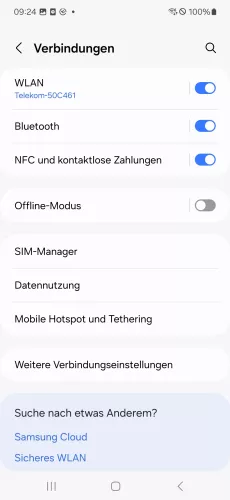




- Öffne die Einstellungen
- Tippe auf Verbindungen
- Tippe auf Weitere Verbindungseinstellungen
- Tippe auf VPN
- Öffne das Menü
- Tippe auf VPN-Profil hinzufügen
- Gebe alle nötigen Daten ein und bestätige mit Speichern








- Öffne die Einstellungen
- Tippe auf Verbindungen
- Tippe auf Weitere Verbindungseinstellungen
- Tippe auf VPN
- Öffne das Menü
- Tippe auf VPN-Profil hinzufügen
- Gib die nötigen VPN-Daten ein und tippe auf Speichern
- Zum Verbinden, tippe auf den erstellten VPN
Mit dieser Anleitung aus unserem ultimativen Samsung-Guide erklären wir dir die Benutzeroberfläche OneUI Schritt für Schritt.
Häufig gestellte Fragen (FAQ)
Wofür ist ein VPN?
Auf dem Samsung-Smartphone kann ein VPN (Virtual Private Network) eingerichtet werden, um das Surfen im Internet zu anonymisieren, was bedeutet, dass die IP-Adresse verschlüsselt wird und der eigene Standort nicht ermittelt werden kann, sodass eine Zurückverfolgung unterbunden wird, wenn FileSharing-Dienste genutzt werden.